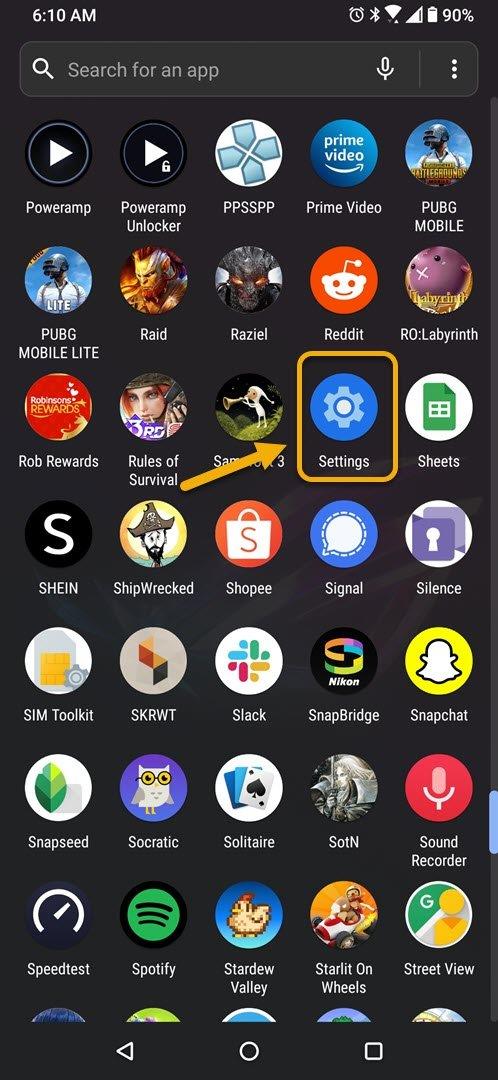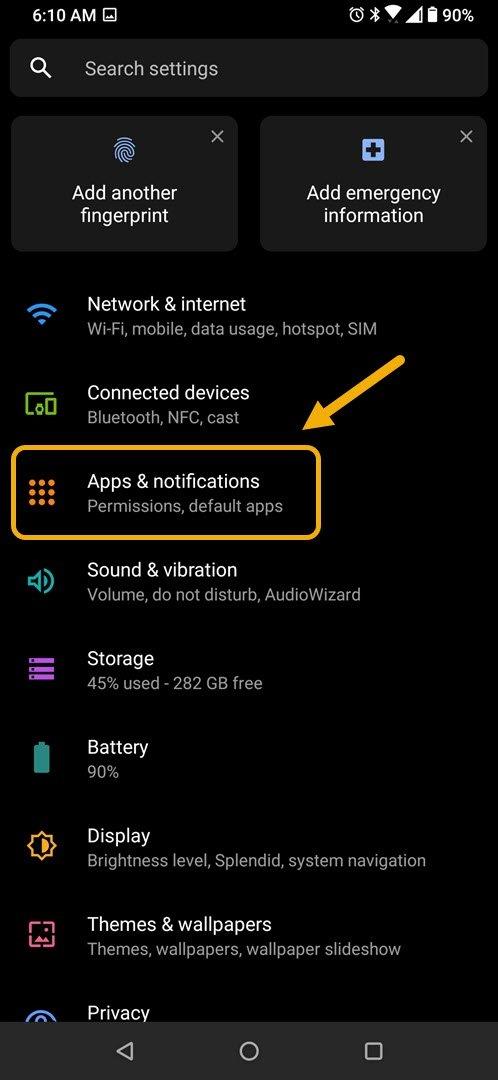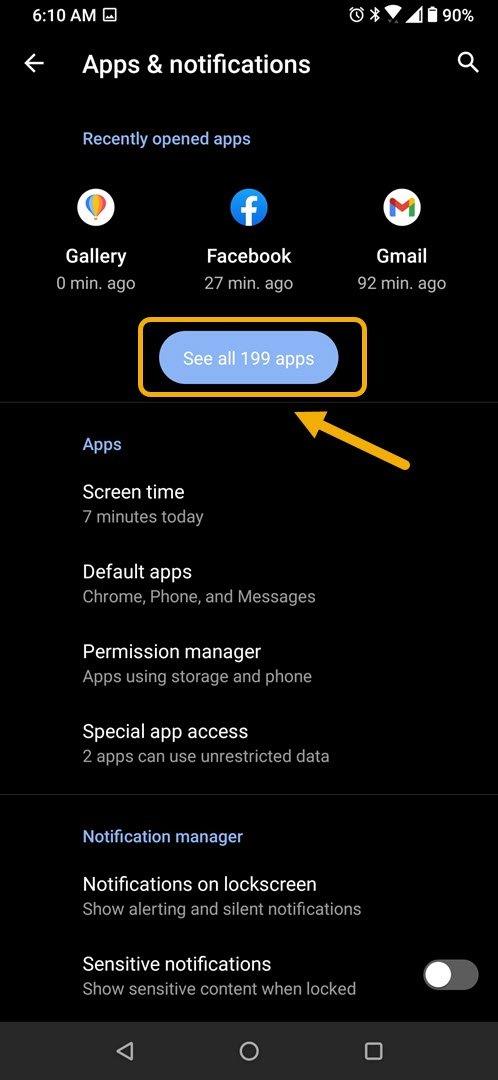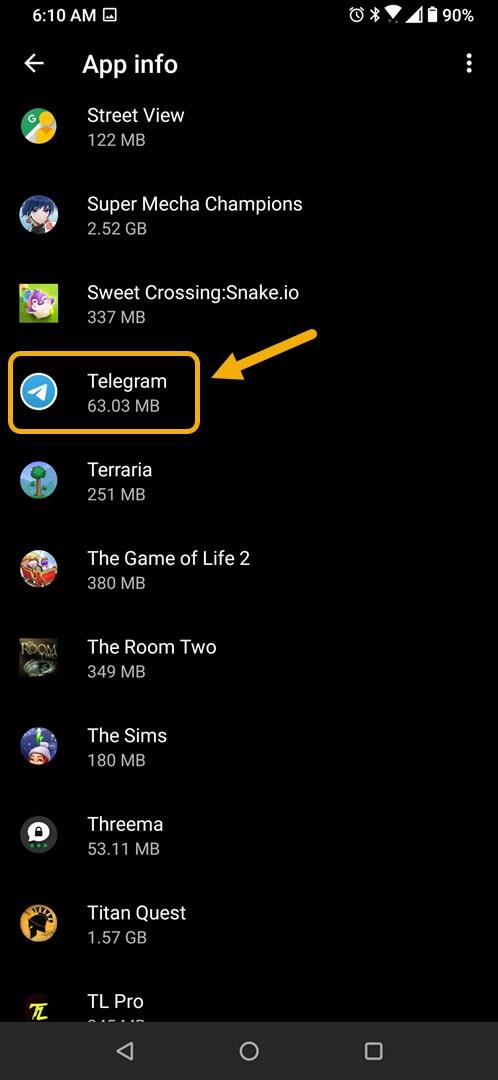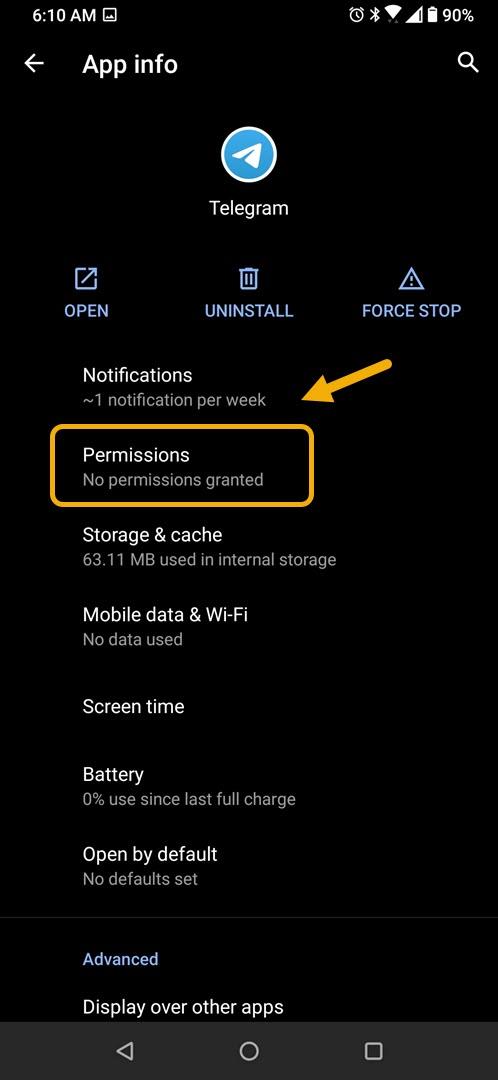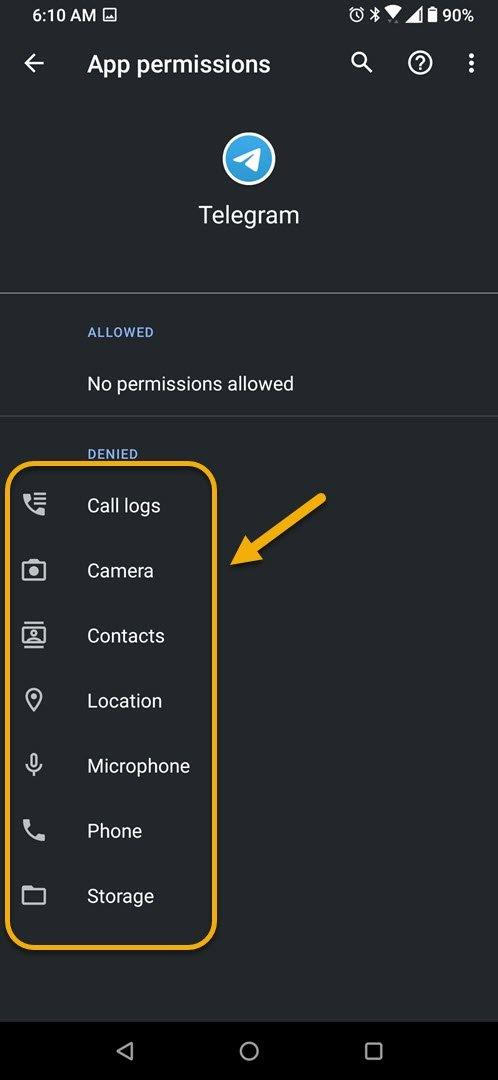O Telegram sem som durante as chamadas problema geralmente ocorre quando você está usando o aplicativo ao fazer uma chamada para outra pessoa. Isso geralmente é causado por um problema de permissão, aplicativo desatualizado ou configuração de nível de volume. Você precisa realizar uma série de etapas de solução de problemas para corrigir isso.
O Telegram é um aplicativo de mensagens seguro que visa fornecer velocidade e segurança aos usuários. Foi lançado pela primeira vez em 2013 e está disponível gratuitamente para uso nas plataformas Android, iOS, Windows e MacOS. Com este aplicativo, você pode digitar uma mensagem em seu telefone e terminá-la em seu laptop com facilidade, pois as mensagens são sincronizadas com todos os seus dispositivos. Ele também fornece criptografia de ponta a ponta para todas as chamadas e mensagens, garantindo que apenas você e o destinatário tenham acesso às informações.
Nenhum som ligado ao usar o aplicativo Telegram para fazer chamadas
Um problema que você pode encontrar ao tentar usar este aplicativo em seu dispositivo móvel é quando você não consegue ouvir a outra pessoa durante uma chamada. Aqui está o que você precisa fazer para corrigir isso.
Coisas a fazer primeiro:
- Reinicie o telefone.
- Certifique-se de que seu telefone esteja executando a versão de software mais recente.
- Certifique-se de que está usando a versão mais recente do Telegram.
- Certifique-se de que o telefone esteja conectado à Internet.
Método 1: habilitar todas as configurações de permissão do aplicativo Telegram
Você precisará certificar-se de que o aplicativo pode usar os vários recursos do telefone para permitir que funcione corretamente. Observe que as etapas específicas a seguir podem ser diferentes para o modelo do seu telefone.
Tempo necessário: 3 minutos.
Permitir todas as permissões
- Toque em Configurações.
Você pode fazer isso deslizando para cima a partir da tela inicial e tocando no ícone Configurações.

- Toque em Aplicativos e notificações.
É aqui que você pode gerenciar as configurações do seu aplicativo.

- Toque em Ver todos os aplicativos.
Isso listará todos os aplicativos instalados em seu telefone.

- Toque em Telegram.
Isso abrirá a notificação de permissão do aplicativo e as informações de armazenamento.

- Toque em Permissões.
Isso abrirá as configurações de permissão do aplicativo.

- Ative todas as permissões.
Você pode fazer isso tocando em permitir em cada configuração no campo Negado.

Depois de executar essas etapas, tente verificar se o problema ainda ocorre.
Método 2: aumente o nível de volume do seu telefone para corrigir nenhum som durante as chamadas
Às vezes, o problema pode ser causado pelo nível de volume do telefone estar definido para baixo. Tente definir o nível de volume do telefone para o máximo e verifique se agora você consegue ouvir a pessoa do outro lado.
Depois de executar as etapas listadas acima, você corrigirá com sucesso o Telegram sem som durante as chamadas no problema do Android.
Visite nosso canal do Youtube androidhow para mais vídeos de solução de problemas.
Leia também:
- Como corrigir o sinal sem som durante o problema de chamadas